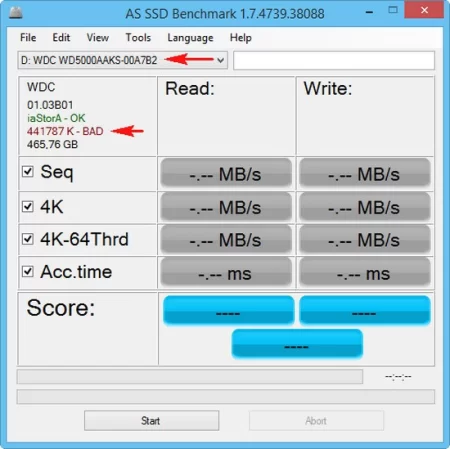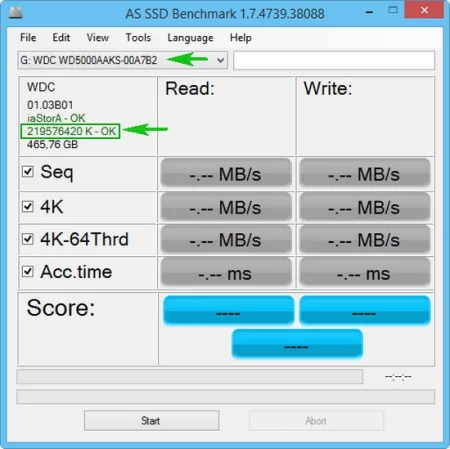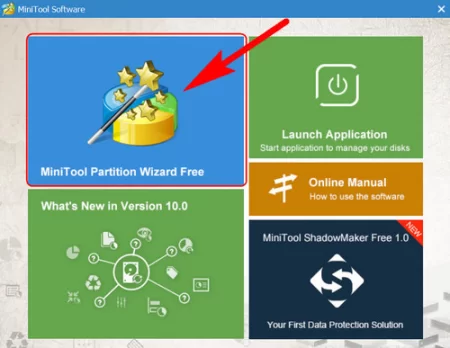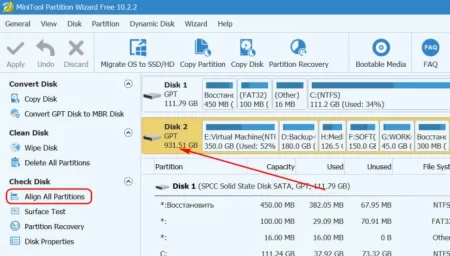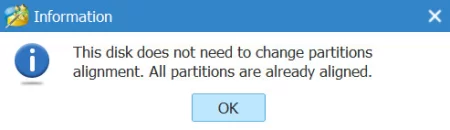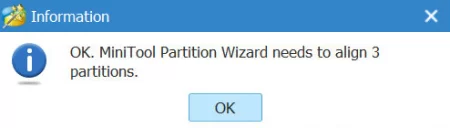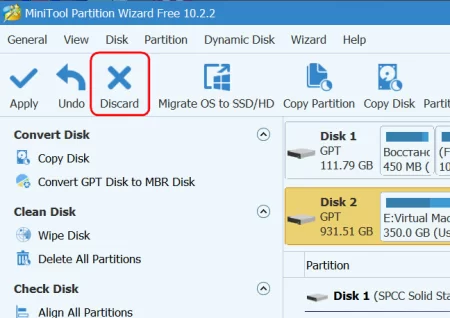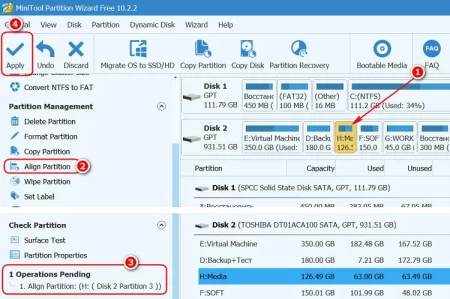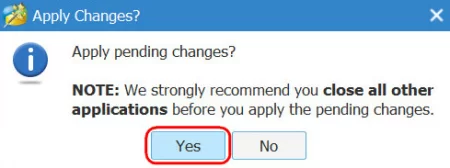Теория и практика выравнивания дисковых разделов на примере MiniTool Partition Wizard
Время дочитывания:
Продолжая тему дискового здоровья, сегодня мы коснемся такого явления, как смещение разделов, незаметно влияющего на общую производительность и отклик системы. О причинах, способах выявления и борьбы, читайте далее.
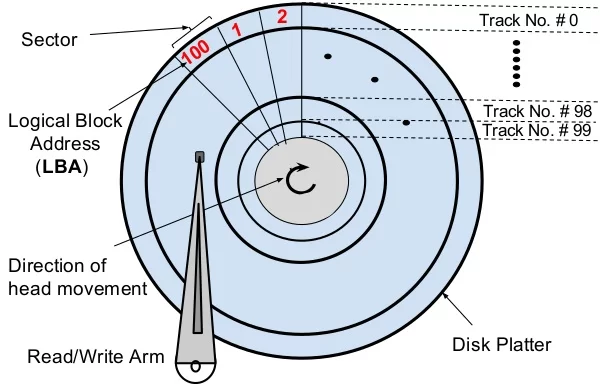
Теория и практика выравнивания дисковых разделов на примере MiniTool Partition Wizard
Думаю, многие современные пользователи знакомы с полезным процессом дефрагментации HDD накопителей. Продолжая тему дискового здоровья, сегодня мы коснемся такого явления, как смещение разделов, незаметно влияющего на общую производительность и отклик системы.
О причинах, способах выявления и борьбы, читайте далее.
Беглый взгляд на смещение разделов
Прежде, чем двигаться дальше, разберемся в некоторых непреложных истинах, лежащих в основе оптимального дискового функционала. Краеугольные процессы чтения/записи были бы невозможны, если бы накопитель не имел четкой внутренней организации, известной как логическая структура. Ее работоспособность на практике достигается за счет двух таких принципов, как адресация и разметка.
Адресация, по сути, представляет собой систему навигации для дисковых головок, которые неустанно ищут конкретные файлы на многоуровневых просторах дисковых пластин. Благодаря алгоритму LBA – адресации логического блока,
который «нумерует» каждый до единого дисковый сектор (наименьшую ячейку хранения),
считывающие головки, зная идентификатор искомого сектора(ов), могут за долю секунды перемещаться в нужную область и предоставлять доступ к файлу.
Однако работа этого алгоритма в свою очередь опирается на разметку накопителя, определяющую конечную организацию логических разделов (т.е. MBR или GPT, подробно этой темы мы касались в цикле статей о разметках). Простыми словами, это чертеж информационной структуры носителя, точно указывающий расположение загрузочной области, пользовательских данных, логических разделов и т.д.
Вернемся к теме смещения, существует золотое правило, для оптимальной и долговечной работы накопителей (оно одинаково применимо как к HDD, так и к SSD дискам): начало логического раздела должно совпадать с начальным физическим сектором. При таком равном сопоставлении, операции с данными будут протекать по оптимальному сценарию, не приводя к сбоям, зависаниям и чрезмерному износу. Незаметная на первый взгляд, скрытая проблема, оставленная без внимания, может значительно испортить вам жизнь и сократить срок службы накопителей.
Что касается причин, то здесь все очень даже просто. В большинстве случаев, смещение проявляет себя, после клонирования систем на разные физические диски. Не хочу принижать достоинства метода – вещь, бесспорно, полезная и в умелых руках помогает сэкономить много времени и сил, но иногда завершается подобным осложнением, вина, в таких случаях, лежит целиком на недобросовестном менеджере разделов, в котором производилось создание дубля.
Выявление смещения
Теперь, когда мы немного разобрались в принципах и причинах - двинемся дальше, ведь любая, даже самая привлекательная, теория не имеет никакого смысла без реализации на практике. Попробуем самостоятельно найти смещение разделов на диске. Для этого будем использовать небольшую программу AS SSD Benchmark, скачать ее можно из облака: https://cloud.mail.ru/public/EzFu/Knn16KwK1
Запускаем исполняемый файл и в ее окне выбираем из списка нужный диск, если в списке параметров предпоследнее значение стало красным с маркером BAD – значит, накопитель имеет смещенный раздел.
В тех случаях, когда все в порядке, увидим зеленую строчку с меткой ОК
Нивелируем смещение
Существует несколько популярных приложений, позволяющих устранить дисковое смещение:
- MiniTool Partition Wizard
- Paragon Alignment Tool
- AOMEI Partition Assistant
Здесь мы рассмотрим последовательность процесса на примере софта от MiniTool, так как лишь он предлагает опцию выравнивая бесплатно.
Загружаем программу соответствующей разрядности официального разработчика: https://www.partitionwizard.com/download.html
Инсталлируем ее и попадаем в интерфейс менеджера, все традиционно и довольно понятно.
В списке, наблюдаем наши подключенные диски и их логические разделы, чтобы узнать, какие из них требуют выравнивания, поочередно отмечаем каждый носитель и в списке опций слева, выбираем выровнять все разделы,
после чего всплывет уведомление о том, что все в порядке
или табличка, информирующая о необходимости выравнивания.
Чтобы точно определить проблемные партиции в той же левой части раскрываем содержимое пункта ожидающие операции, где увидим список разделов, требующих выравнивание.
Дальше все еще проще, можно выровнять их все одновременно, нажав в верхнем меню кнопку Apply
Или раздельно, для этого жмем сверху Discard,
соглашаемся с табличкой,
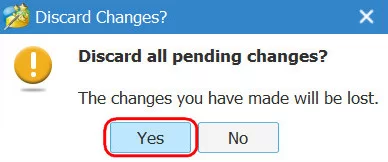
вручную выделяем конкретный логический раздел, затем слева выбираем Align partition и жмем Apply.
После всплывет очередная табличка, напоминающая о необходимости закрыть все прочие приложения, которые обращаются к этому диску.
Отнеситесь к этому внимательно, так как это действительно важно, от этого зависит успех всей операции.
Соглашаемся с ней и в следующем окне дожидаемся финализации процесса.
В случае успеха появится окошко. Процесс закончен.
При использовании ручного режима, аналогичное, потребуется повторить для каждого раздела.
Вместо заключения
Надеюсь, эти нехитрые знания будут полезны вам на практике. Будьте внимательны к первым тревожным признакам смещения и не делайте поспешных действий.
Здоровья и долговечности вашим дискам.
Опубликовано (изменено): 30.07.2023
Просмотры: 79
Добавить в избранное могут только зарегистрированные пользователи.